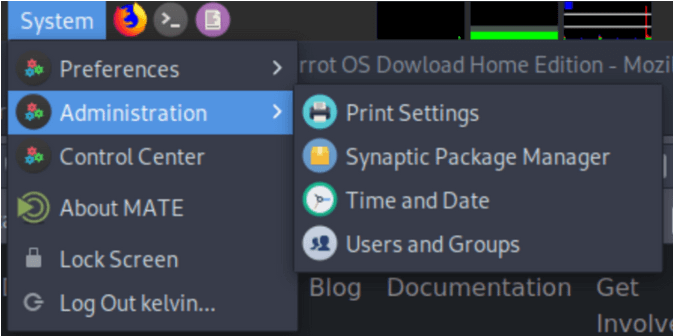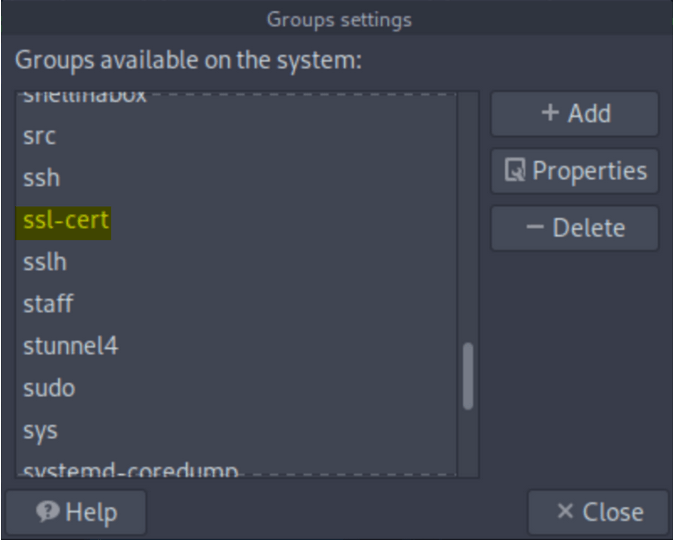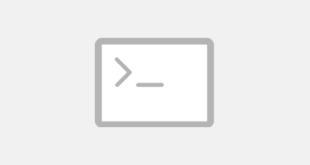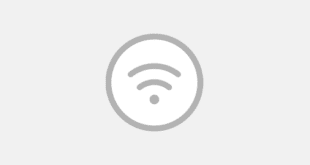В предыдущей статье я показал процесс установки Parrot в VMWare и VirtualBox. Сегодня продолжим изучать секьюрити дистрибутив Parrot OS и рассмотрим создание удаленного рабочего стола в Parrot Security OS с помощью XRDP.
Еще по теме: Лучшие хакерские дистрибутивы
XRDP — это бесплатный аналог Microsoft RDP с открытым исходным кодом. Инструмент XRDP позволяет операционным системам, отличным от Microsoft Windows (таким как BSD и Linux), создать RDP-совместимый удаленный рабочий стол.
Предполагается, что у вас уже установлена и работает Parrot Security. Подробнее об установке Parrot OS мы рассказывали в этой статье.
Настройка удаленного рабочего стола Parrot OS
Этапы настройки удаленного рабочего стола в Parrot OS:
Шаг 1: Обновите ОС Parrot и установите среду рабочего стола XFC, с помощью следующих команд:
|
1 2 |
sudo apt update sudo apt install xfce4 xfce4-goodies xorg dbus-x11 x11-xserver-utils |
Шаг 2: Установить XRDP с помощью команды:
|
1 |
sudo apt install xrdp |
После установки проверьте статус XRDP. Он должен отображаться как «active (running)».
Шаг 3: Добавьте пользователей в группу.
Учетные записи пользователей, которые будут подключаться к Parrot OS удаленно, должны иметь возможность считывать SSL-сертификат, предоставленный устройством. Без этого пользователи не смогут создать удаленное подключение. Есть разные способы выполнить следующий шаг. Вот самый простой:
Перейдите в System —> Administration —> Users and Groups.
Шаг 4: Выберите пользователей, которые будут удаленно подключаться и нажмите «Manage Groups».
Шаг 5: Прокрутите вниз и найдите пункт «ssl-cert» и дважды кликните по нему.
Шаг 6: Добавьте необходимых пользователей и нажмите OK.
XRDP установлен, и вы сможете получить удаленный доступ к машине через TCP 3389. Изменить конфигурацию XRDP можно здесь:
|
1 |
/etc/xrdp |
Заключение
В зависимости от настроек вашего компьютера может понадобиться открытие порта TCP 3389 в файрволе.
Еще по теме: Актуальные техники взлома WiFi